
Alla spelutrustning från A4tech Company Bloody Line använder samma märkesprogram som utökar standarddrivrutinerna. Med hjälp av det är de inbyggda funktionerna konfigurerade, till exempel nyckelförplacering, förändring av muskänslighet och makronrekord. Det finns fyra tillgängliga alternativ för att få sådan programvara och huvuddrivrutinen som är universell och lämplig för varje serieenhet. Låt oss titta på dem mer detaljerat.
Metod 1: Företagets officiella hemsida
Först och främst erbjuder vi att använda den officiella A4tech-webbplatsen, eftersom de uppdaterade versionerna av program kommer att hämtas där först, efter att ha kontrollerat deras prestanda.
Gå till den officiella webbplatsen A4tech
- Använd länken som presenteras ovan eller gå till webbplatsen på webbplatsen själv. Här är du intresserad av avsnittet "Hämta".
- Välj den senaste versionen av den blodiga applikationen och klicka på en speciellt reserverad knapp för att börja ladda.
- Förvänta slutet av EXE-filen nedladdning och kör sedan den via katalogen på dess plats eller avsnittet "Hämta" i den använda webbläsaren.
- Processen med extraktion av filer för installation börjar. Du måste helt enkelt inte stänga det aktuella fönstret.
- En märkesinstallatör visas, där det första av det optimala gränssnittsspråket är valt från listan. Därefter förblir det bara att följa anvisningarna som visas på skärmen för att slutföra installationen.
- Efter installationen kan du omedelbart starta Bloody för att kontrollera och konfigurera de anslutna enheterna.
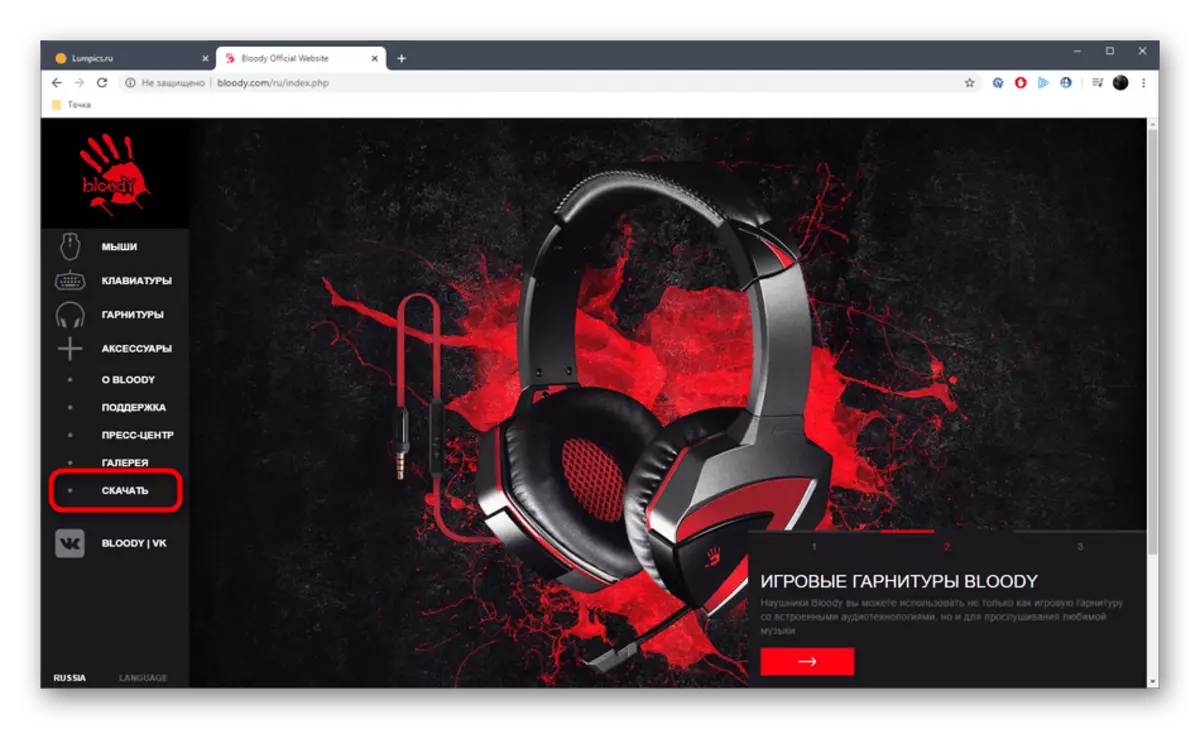
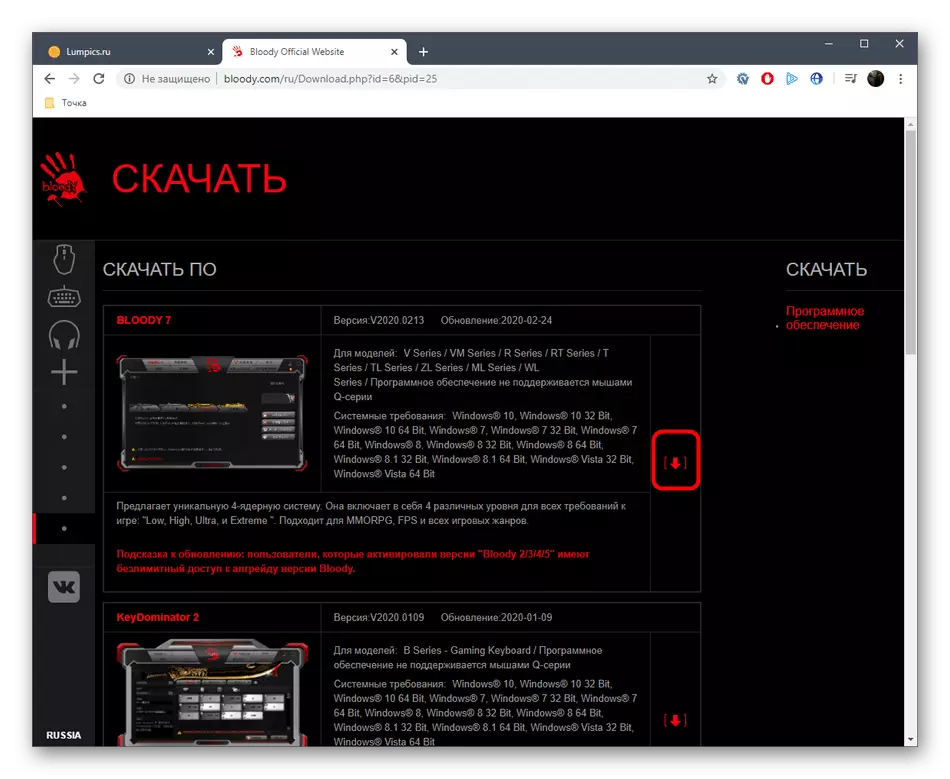
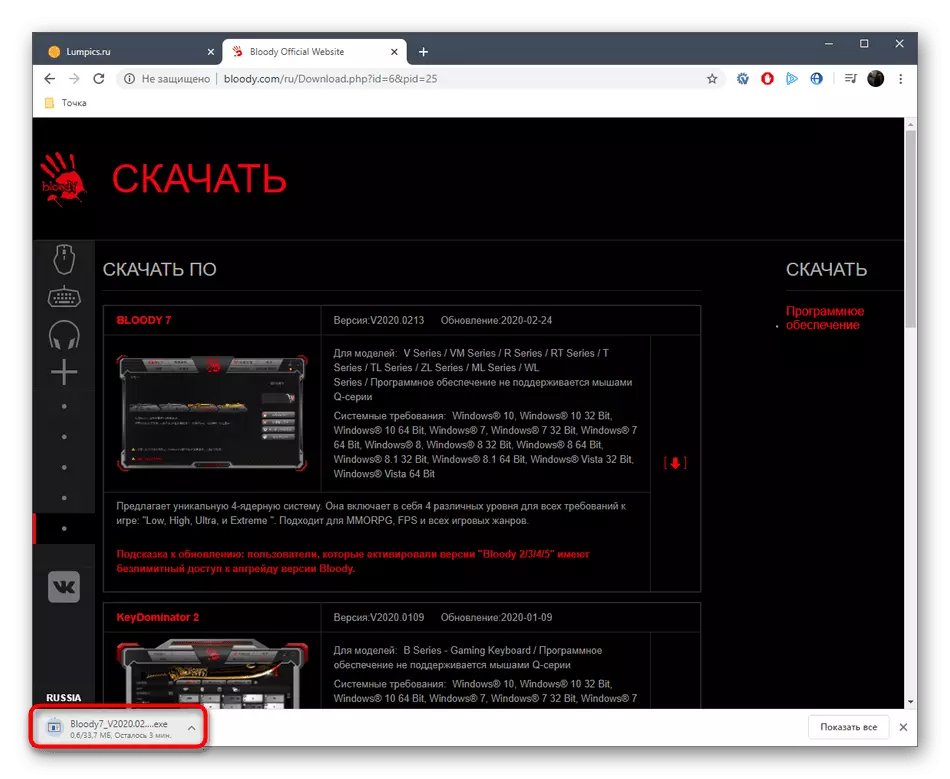

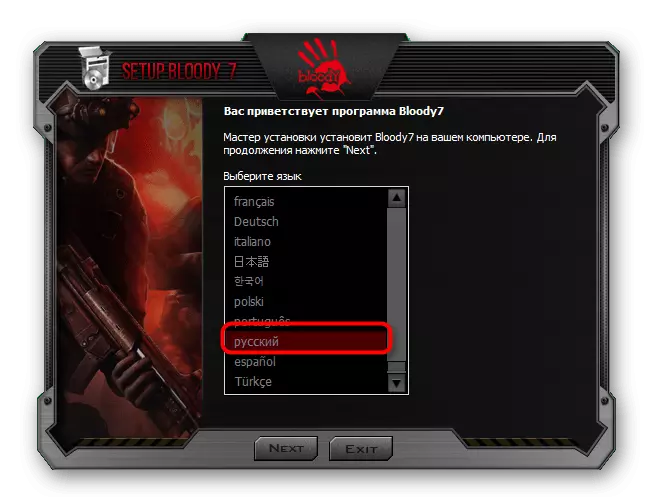
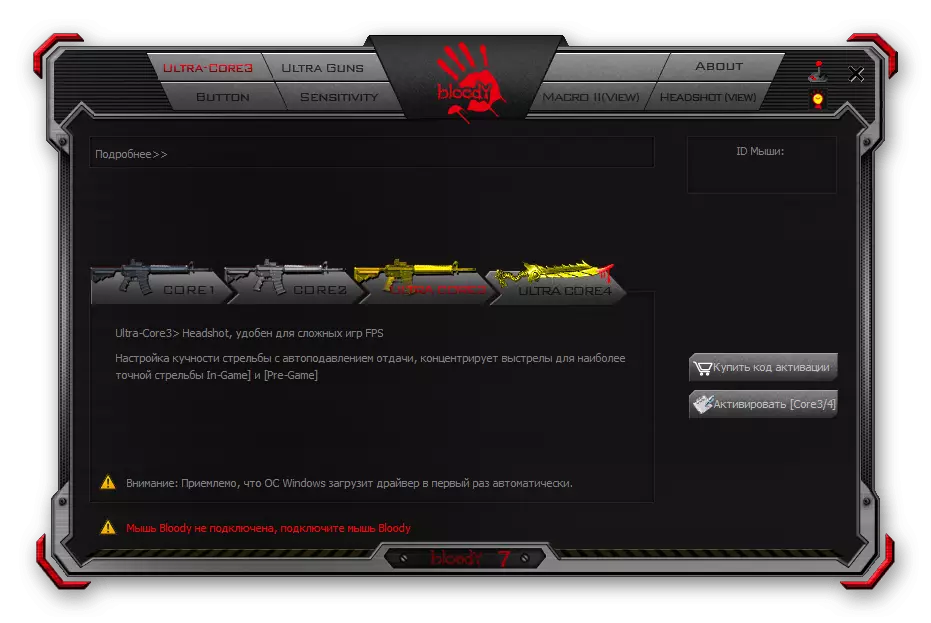
Nu kommer alla ändringar som gjorts till konfigurationen av enheten själv att sparas i den här applikationen eller internminnet, vilket beror på det valda konfigurationsinspelningsläget manuellt.
Metod 2: Programprogram från tredjepartsutvecklare
Följande metod är lämplig för alla de användare som vill lösa uppgiften i automatiskt läge. För att göra detta måste du först ladda upp ett program från tredjepartsutvecklare, som är utformad för att söka och installera drivrutinerna. Principen om interaktion med sådan programvara är ganska enkel: du behöver bara ansluta enheten och börja kontrollera filuppdateringar. Mer detaljerad om detta på exempel på fördrivningslösning, läs i en separat artikel på vår hemsida.
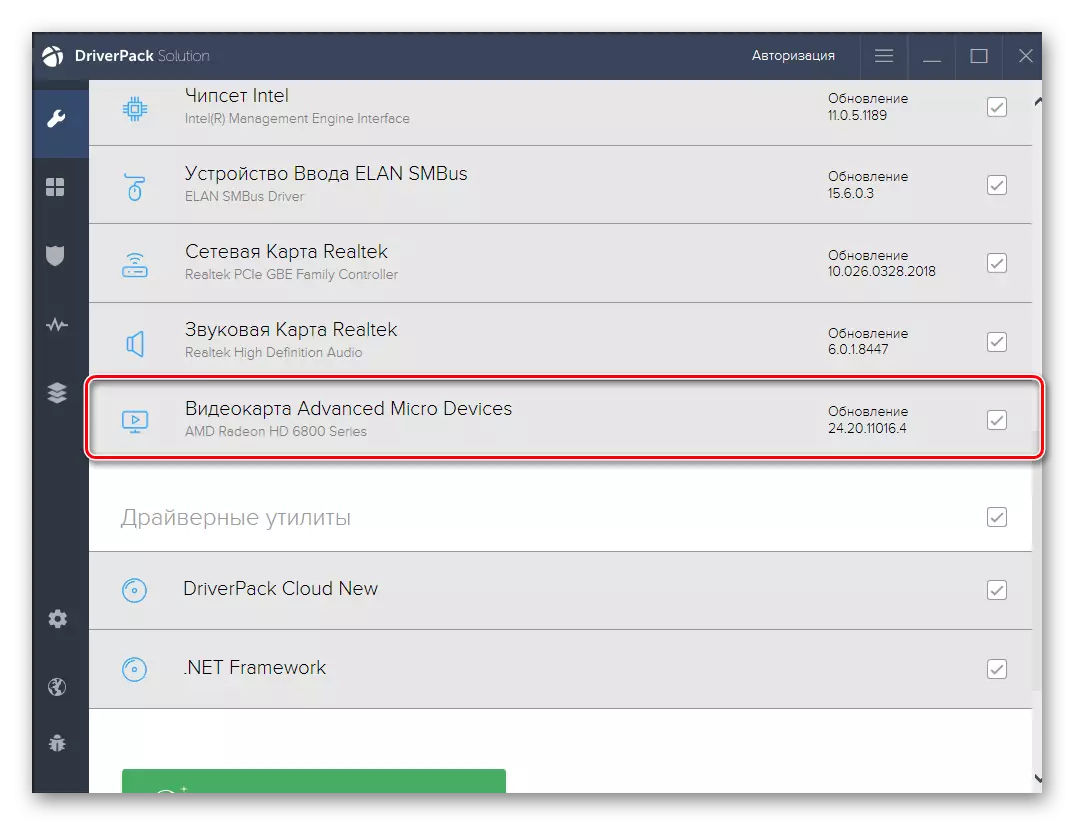
Läs mer: Installera drivrutiner via DriverPack-lösning
Om ansökan som nämns ovan av någon anledning inte är sant, föreslår vi att du bekant med en separat granskning av representanter för tematisk programvara, med hjälp av referens nedan. Dessutom noterar vi att nästan alla av de beskrivna programmen hämtar exakt den nödvändiga av Bloody, så att du kan fortsätta att konfigurera spelmusen, tangentbordet eller hörlurarna.
Läs mer: De bästa programmen för installation av drivrutiner
Metod 3: Unik enhetsidentifierare
Denna metod är sällan lämplig i sådana fall och rekommenderas inte alltid att söka efter utökad programvara med ett grafiskt gränssnitt för vilken enhet som helst. Dess väsen är att du självständigt hittar enhetens hårdvaruidentifierare och söker sedan föraren på en av de tillgängliga specialerna. Vissa sådana källor tillåter dig att ladda ner appen, medan andra bara kommer att ge föraren som krävs för att utrustningen är korrekt med operativsystemet.
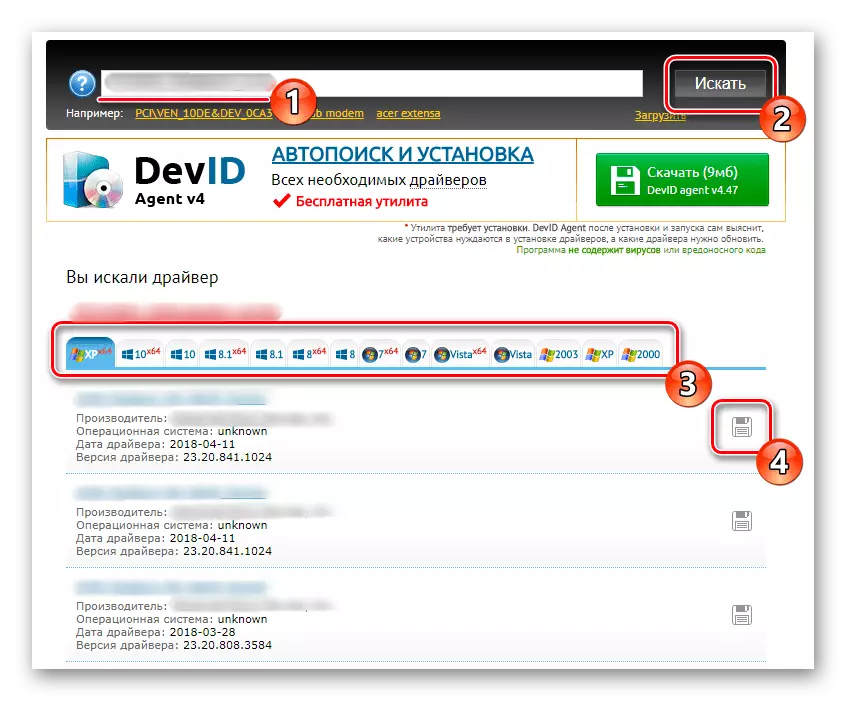
Läs mer: Hur man hittar en drivrutin med ID
Metod 4: Standardfönster
Vårt nuvarande material kommer att slutföra metoden som innebär användningen av Windows-standarden för att söka och installera A4Tech Bloody Equipment Equipment-drivrutinerna. Omedelbart varnade för att du på så sätt inte får den programvara som diskuterades ovan. Om operativsystemet fortfarande är möjligt att upptäcka enheten, kommer den bara att ladda en gemensam USB-drivrutin, som helt enkelt kommer att ge tangentbordets eller musens normala funktion.
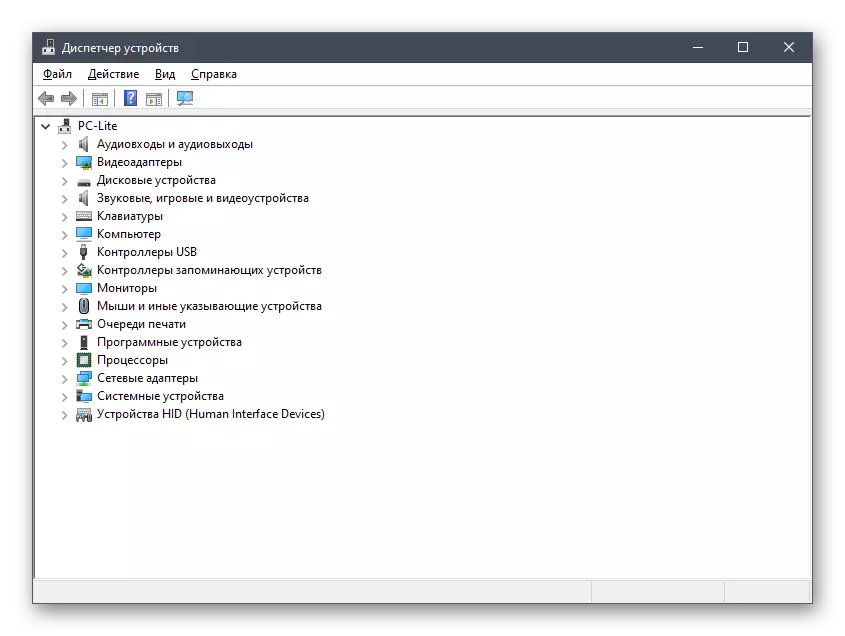
Läs mer: Installera drivrutiner med vanliga Windows-verktyg
Du har just lärt dig all viktig information som är relaterad till att installera A4tech Bloody-programmet. Det är bara att bestämma vilken av de tillgängliga metoderna som är optimala, och då kan du redan flytta till en detaljerad studie av instruktionerna så att det inte finns några oväntade situationer när du installerar filer.
